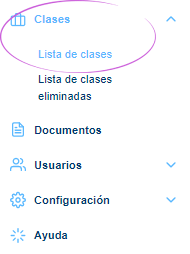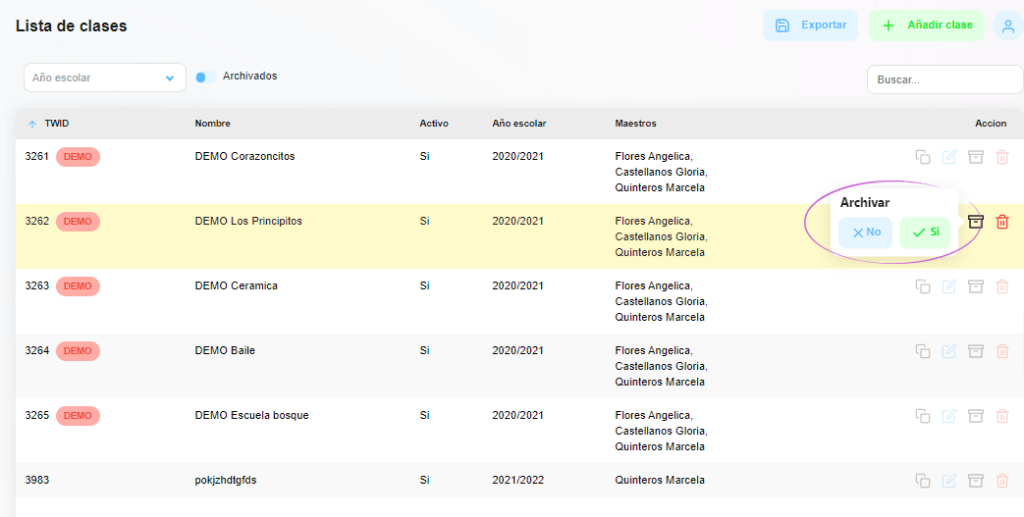Cómo archivar una clase en Twigsee
Al final del año escolar, es una buena idea archivar las clases existentes para poder ver sólo las clases activas para ese año escolar en la lista de clases.
CONSEJO: Duplique las clases antes de archivarlas. Esto le ahorrará el tiempo de crear nuevas clases.
1. ¿Dónde se encuentra la lista de clases?
En el menú principal de la izquierda, en la pestaña Clases, seleccione Lista de clases. Al hacer clic, se abrirá una ventana con una lista de clases.
2. Archivar una clase
En la lista de clases, seleccione la clase que desea archivar. En la parte derecha de esa fila, haga clic en el botón Archivar – el icono de la caja de archivo, y seleccione Sí.
3. La clase ha sido archivada
Una ventana emergente con marco verde le informa de que la clase se ha archivado correctamente. La clase ya no está en la lista de clases activas.
4. Ver la clase archivada
Para ver la clase o clases archivadas, debe hacer clic en el botón Archivado en la barra superior izquierda de la pestaña Lista de clases. El botón se pondrá verde. La fecha de archivo también se muestra debajo del nombre de la clase archivada.